【实用reg文件分享】设置cmd为utf-8&在此处打开CMD&让 Windows 时钟显示精确到秒
时间:2018-10-30 22:10 作者:admin 分类: 技术文章
【实用reg文件分享】设置cmd为utf-8&在此处打开CMD&让 Windows 时钟显示精确到秒
在实际使用中,我们经常需要使用cmd处理一些小东西,比如解密脚本啊等:cmd默认的编码方式不支持utf-8的,会乱码:

这时候如果我们使用命令:chcp 65001 即可让cmd命令行支持utf-8的编码格式,就不会乱码了:

在我解决这个问题之前,Google了好久,结果是有很多文章看得我是云里雾里。。。不知所云。最后还是找到了一些零散的信息,最终通过实践验证,加上Google查资料,于是就自己写了个注册表文件导入后就可以安心食用了。下载文件我放在最后,代码也会贴出来。
还有另外两个注册表文件,一个是【在此处打开CMD】另一个是【让 Windows 时钟显示精确到“秒”】。
【在此处打开CMD】 主要是方便我们直接在某个文件夹直接打开cmd并且不用去cd切换路径。效果如下:
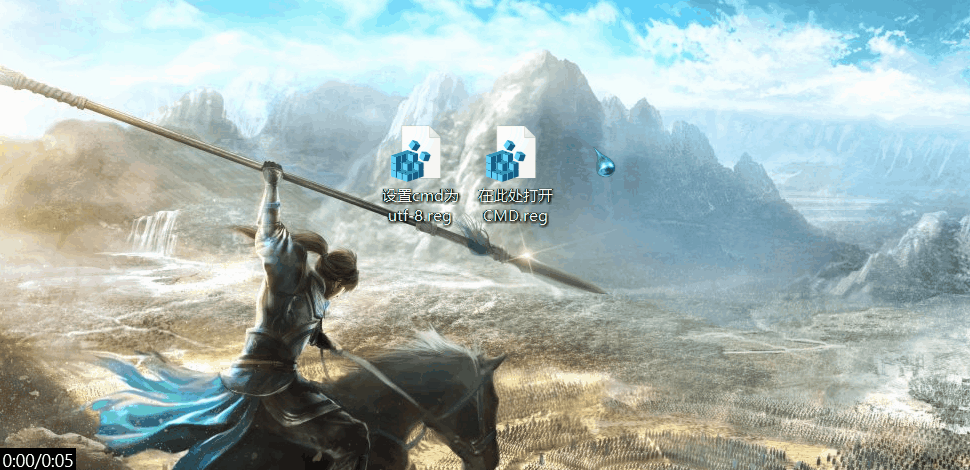
【让 Windows 时钟显示精确到“秒”】顾名思义:让Windows的时钟显示秒数。效果如下:
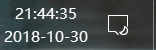
下面就是代码:
Windows Registry Editor Version 5.00 ;# -*- coding: utf-8 -*- ;# @Author: Mrxn ;# @Blog: https://mrxn.net/ ;# @DateTime: 2018-10-30 20:25:51 Tuesday ;# @Description: this is the default description for Mrxn ;# ; ; 下载【cmd-utf-8_seconds.zip】 ;【解压!】【解压!】【解压!】重要的事说三遍! ; 解压后,进入 【cmd-utf-8_seconds】文件夹,双击 【设置cmd为utf-8.reg】弹出的对话框按次序选择 【是】【是】【确定】即可。 ; 打开你的cmd.exe 输入 chcp 回车 看到如下类似的信息就表明成功了,以后每次打开cmd就都支持utf-8编码了 ; Active code page: 65001 ; C:\WINDOWS\system32>chcp ; Active code page: 65001 ; C:\WINDOWS\system32> ; 注意:作者在Windows10 1803 中测试没问题。 ;第一个是设置chcp 65001(十六进制),but,貌似没用啥作用 [HKEY_CURRENT_USER\Console\%SystemRoot%_system32_cmd.exe] "CodePage"=dword:0000fde9 "FaceName"="Lucida Console" ;真正起作用的 [HKEY_LOCAL_MACHINE\SOFTWARE\Microsoft\Command Processor] "autorun"="chcp 65001" ;设置字体的,不喜欢的可以删除或者是修改成自己喜欢的字体(前提是你的电脑里面有这个字体) [HKEY_LOCAL_MACHINE\SOFTWARE\Microsoft\Windows NT\CurrentVersion\Console\TrueTypeFont] "936"="*Lucida Console" ;小伙砸,看你骨骼精奇,都看到这里了没来我博客逛逛啊 --->https://mrxn.net<
Windows Registry Editor Version 5.00 [HKEY_CLASSES_ROOT\Directory\shell\OpenCmdHere] @="在此处打开命令提示符" "Icon"="cmd.exe" [HKEY_CLASSES_ROOT\Directory\shell\OpenCmdHere\command] @="cmd.exe /s /k pushd "%V"" [HKEY_CLASSES_ROOT\Directory\Background\shell\OpenCmdHere] @="在此处打开命令窗口" "Icon"="cmd.exe" [HKEY_CLASSES_ROOT\Directory\Background\shell\OpenCmdHere\command] @="cmd.exe /s /k pushd \"%V\"" [HKEY_CLASSES_ROOT\Drive\shell\OpenCmdHere] @="在此处打开命令窗口" "Icon"="cmd.exe" [HKEY_CLASSES_ROOT\Drive\shell\OpenCmdHere\command] @="cmd.exe /s /k pushd \"%V\"" [HKEY_CLASSES_ROOT\LibraryFolder\background\shell\OpenCmdHere] @="在此处打开命令窗口" "Icon"="cmd.exe" [HKEY_CLASSES_ROOT\LibraryFolder\background\shell\OpenCmdHere\command] @="cmd.exe /s /k pushd \"%V\""
Windows Registry Editor Version 5.00 [HKEY_CURRENT_USER\Software\Microsoft\Windows\CurrentVersion\Explorer\Advanced] "ShowSecondsInSystemClock"=dword:00000001 [HKEY_CURRENT_USER\Control Panel\International] "sLongDate"="yyyy '年' M '月' d '日' dddd" "sShortDate"="yyyy '年' M '月' d '日' dddd" "sTimeFormat"="HH:mm:ss" "sShortTime"="HH:mm:ss" "sYearMonth"="yyyy '年' M '月'"
附件下载:
PS:这周就会更新 kms脚本和宝塔面板开启域名SSL登录脚本,感谢发邮件反馈bug的朋友。
扫描二维码,在手机上阅读
评论:
LINO 2019-01-13 20:49
我的电脑设置后未显示到秒,甚至失去日期显示,变为单时间显示。求解决方法:p